Helppoja tapoja pakata video parhailla sovelluksilla
K: Etsin videon pakkaamista sähköpostille. Tällä hetkellä tiedosto on noin 120 Mt, pyrin tekemään siitä alle 50 Mt. Kokeilin verkkosivustoja, mutta se ei toimi, se joko suurentaa sen tai verkkosivusto ei vain vastaa. Olisin kiitollinen kaikista neuvoista! - Redditin käyttäjä
Tämän ongelman ratkaisemiseksi sinun on tiedettävä, miten videokompressori toimii. Videokompressori pystyy poistamaan videon ei-tärkeät osat käymällä videon jokaisen kehyksen läpi ja pienentämään kokoa käyttämällä kehysten sisäistä ja kehysten välistä pakkausta. Siksi sinun on löydettävä hyvä video-kompressori arkistoidaksesi tavoitteesi.

Osa 1. Kuinka pakata video parhaalla kompressorilla
Jos haluat tietää, miten pakkaat videosi nopeasti, katso vain Tipard Video Converter Ultimate, yksi tehokkaimmista työkaluista all-in-one-ratkaisuna videonmuokkaustehtäviin. Jos sinun on pakattava videosi sähköpostiin tai pakattava videosi Macissa, sinun ei tarvitse huolehtia Video Converter Ultimate -palvelusta. Video Converter Ultimate sisältää ominaisuuksia, jotka sopivat useimpiin päivittäisiin tilanteisiin ja tukevat sekä PC: tä että Macia. Tässä ovat muut tärkeimmät Video Converter Ultimate -ominaisuudet, joista saatat olla kiinnostunut:
Ominaisuudet
- 1. Tukee yli 300 formaatin pakkaamista, mukaan lukien suosituimmat formaatit, kuten AVI, MKV, MOV, MP4.
- 2. Muokkaa videota helposti. Käytä ominaisuuksia, kuten rajausta, leikkaamista, kiertämistä ja lisää vesileimoja videon käsittelyyn.
- 3. Valmiit editorit ja suodattimet, monimutkaisia muokkaustaitoja ei tarvita luovien videolähtöjen luomiseen.
- 4. Kehittynyt pakkausalgoritmi, nopea, luotettava ja ilman laadun heikkenemistä.
- 5. Kätevä työkalupakki, kuten GIF Maker, MV Maker ja Video Enhancer, parantaisi multimediakokemustasi.
- 6. Alkuperäinen ohjelmisto sekä Macissa että PC: ssä.
Vaihe 1Tuo video projektiin
Lataa ja avaa Tipard Video Converter Ultimate. Napsauta päänäytössä Toolbox välilehti yläpalkissa. Kohteessa Suositut työkalut Napsauttamalla Video Kompressori vaihtoehto. Sinulle annetaan yksinkertainen näyttö, johon voit lisätä pakattavat videosi. Napsauta plus -painiketta näytön keskellä lisätäksesi tiedoston, jonka aiot pienentää.

Vaihe 2Optimoi videosi
Toisessa näytössä voit säätää videosi yksityiskohtaisempia parametreja.
- 1. Klikkaa Nimi syöttöruutuun, jos haluat muuttaa videosi tiedostonimeä.
- 2. Vedä Koko dian avulla voit määrittää, kuinka paljon haluat kaventaa videotasi.
- 3. Napsauta vieressä olevaa valikkoa muodostuu muuttaaksesi tulostusmuotoa, jonka aiot.
- 4. Jos valitset muodon, joka tukee resoluution muuttamista, voit napsauttaa päätöslauselma ja valitse yksi vaihtoehto.
- 5. Bitrate ja Kesto määritetään automaattisesti, kun muutat prosenttiosuutta, jonka haluat muuttaa videosi kokoa.
- 6. Klikkaa preview -painiketta luodaan automaattinen yleiskatsaus pakatusta videostasi. Ennen lopullisen tuotoksen vientiä voit tarkistaa, onko lopputulos tyydyttävä.

Vaihe 3Vie pakattu video
Kun kaikki on tehty, napsauta Tallenna kohteeseen vaihtoehto alemmassa palkissa siirtääksesi polkukansion, johon haluat tallentaa videosi. Ja lopuksi, napsauta Puristaa -painiketta renderöidäksesi videosi lopullisessa muodossa.
Osa 2. Kuinka pakata video ilmaiseksi verkossa
Menetelmä 1: Clipchamp
Jos haluat tietää, miten pakata video online -työkaluilla, älä etsi muuta kuin Clipchamp. Sinun ei tarvitse ladata lisäohjelmistoja, Clipchampin avulla voit ladata videosi mille tahansa alustalle, ja pakattu video voidaan jakaa tai julkaista helposti ja nopeasti.
Seuraavat vaiheet opettavat sinulle videon pakkaamisen Clipchampilla:
Vaihe 1Kirjaudu osoitteeseen clipchamp.com. Vedä ja pudota videotiedosto, jonka haluat pakata verkkosivustoon.
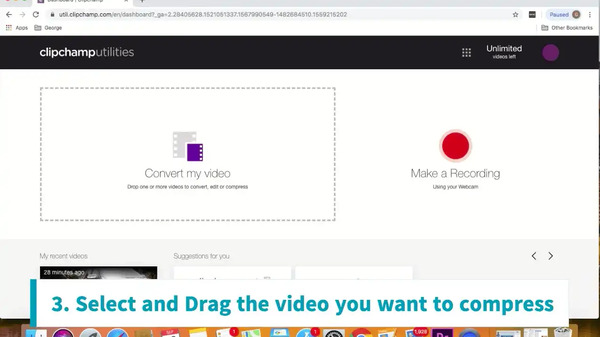
Vaihe 2Valitse haluamasi optimointi, jonka haluat käyttää videossasi.
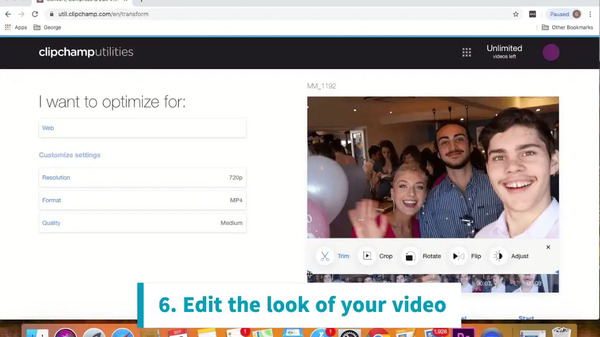
Vaihe 3Klikkaa Aloita -painikkeella pakkaus on valmis. Sinulla on mahdollisuus joko tallentaa videosi paikallisesti, tallentaa videosi Google Driveen tai jakaa se sosiaalisen median kautta.
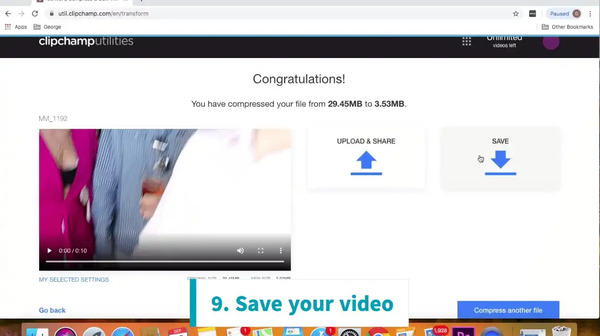
Plussat:
- • Helppokäyttöinen käyttöliittymä
- • Pilvipohjainen, tukee useimpia alustoja ja koodekkeja
- • Videoiden jakaminen on erittäin helppoa
- • Hyvät varastotehosteet ja mallit videon muuttamiseen
Miinukset:
- • Latausaika vaihtelee suuresti henkilökohtaisen Internet -nopeuden mukaan
- • Ilmainen versio Clipchamp luo vesileimoja ulostuloihisi
Menetelmä 2: Veed
Jos olet kokeillut Clipchampia, mutta et ole tyytyväinen tulosten laatuun, on vaihtoehtoinen vaihtoehto, jonka haluat harkita: Veed.io on toinen online -videokompressorityökalu. Voit ladata tiedoston verkkosivustolle, valita haluamasi pakkausvaihtoehdon, veed.io käsittelee automaattisesti ennen pakatun videosi latauslinkin luomista.
Plussat:
- • Yksinkertainen käyttöliittymä, ei oppimisen esteitä
- • Tukee suosittuja formaatteja, kuten MP4, MOV, MKV, AVI, WMV, FLV
- • Dropbox -integrointi
Miinukset:
- • Rajoitetut ominaisuudet ilmaiselle versiolle. Täydet ominaisuudet on päivitettävä Pro -versioon
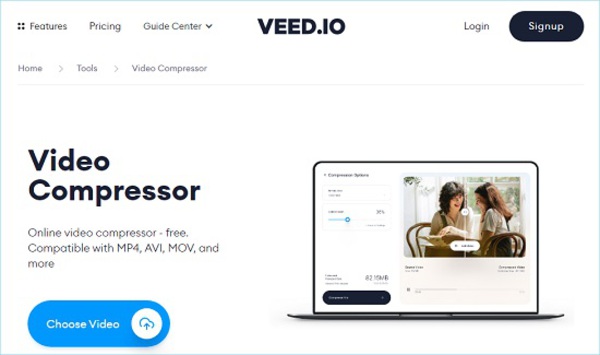
Osa 3. Usein kysyttyjä kysymyksiä videon pakkaamisesta
1. Lähetän 4K -videoita YouTubeen. Pitääkö minun käyttää videokompressoria?
Riippuu käyttämistäsi koodekkeista. Oletetaan, että käytät suosittua koodekkia h264, se voidaan säätää pakattuun (pienempään) tai vähemmän pakattuun (suurempaan) vaihtoehtoon. Yleensä ihmiset vievät ensin suuremman tiedoston ja suorittavat sen myöhemmin hyvän videokompressorisovelluksen kautta.
2. Kuinka pakata video nopeammin?
Jos olet satunnaisen tason ulkopuolella ja sinun on suoritettava videopakkaus päivittäin, harkitse laitteistokiihdytysvaihtoehdon ottamista käyttöön videomuunninohjelmistossasi. Jos tämä ei edelleenkään tyydytä, harkitse erillisen laitteistokooderin ostamista työnkulun kiinnittämiseksi.
3. Miksi pidän samat asetukset videokompressorissani, mutta saan eri kokoisia tiedostoja pakkauksen jälkeen?
Videon pakkaustulokset riippuvat suurelta osin lähteen laadusta ja lähteen pakkaustasosta. Yleensä mitä huonompi lähteen laatu on, sitä enemmän artefakteja ennen videotiedostojen koodausta on, sitä vaikeampi se on pakata.
Yhteenveto
Kun olet vertaillut videokompressorien tärkeimpiä ominaisuuksia parhaiten omistetun videokompressorin ja online-videokompressoreiden välillä, on selvää, että Tipard Video Compressor Ultimate on paras vaihtoehto, jos haluat tietää, miten pakkaa video eri käyttöön. Olitpa luomassa videoita Macissa tai sinun täytyy pakkaa video sähköpostiin, Tipard Video Compressor Ultimate tyydyttäisi täysin tarpeesi.







